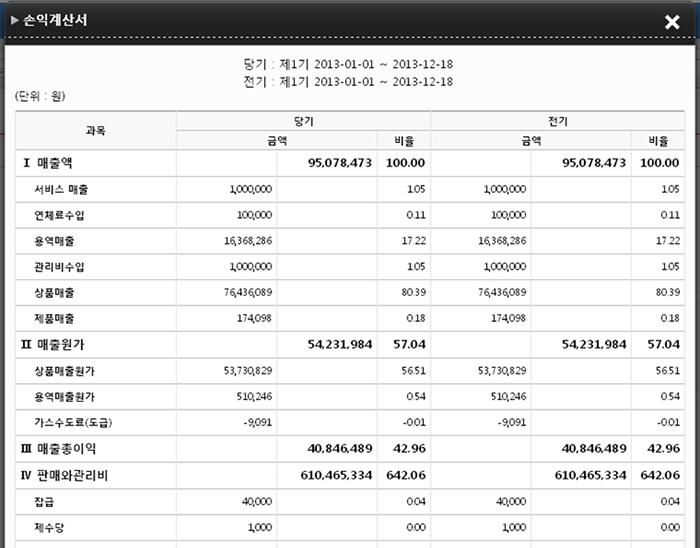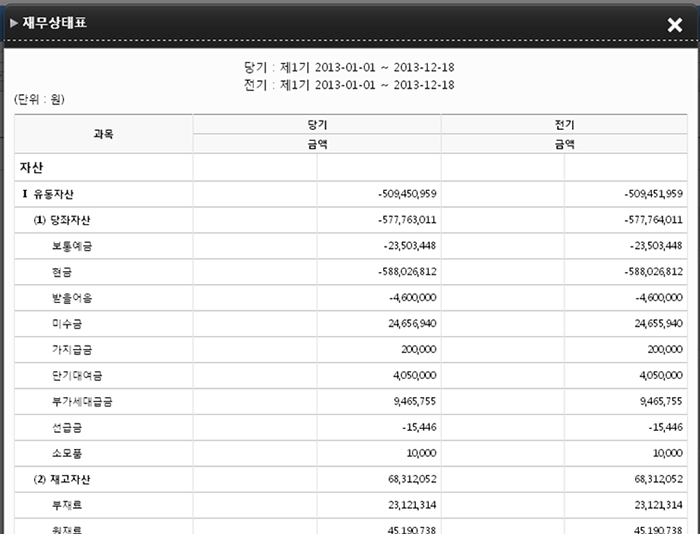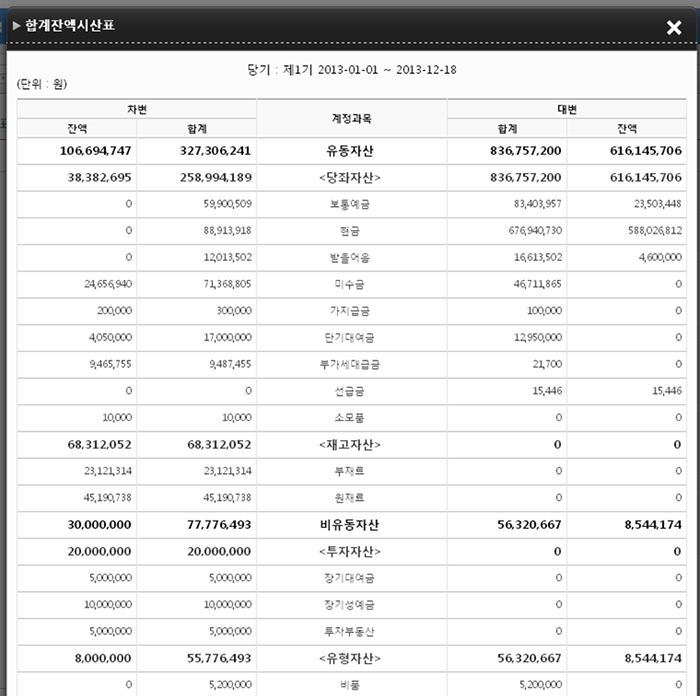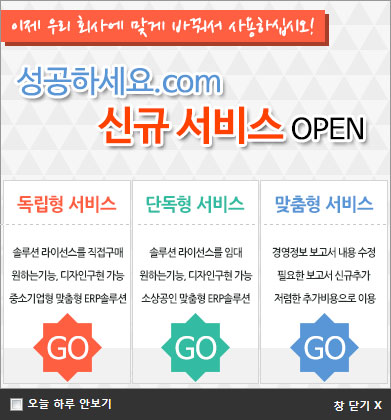처음 시작하시기 전에 꼭 따라하세요!
성공하세요를 통하여 부가세, 종소세 등의 전자신고를 하시기 위해서는 거래를 입력하시기 전에 회사의 기초정보를 입력하는 단계를 꼭 거치셔야합니다.
처음 사용자분들을 위하여 기본정보관리를 쉽게 따라 하실 수 있도록 도움말을 준비하였습니다.
아래 순서대로 그대로 따라하여 기본정보관리를 손쉽게 입력하시기 바랍니다.
더욱 상세한 도움말을 원하실 경우 사용자 도움말 좌측 메뉴에서 해당 메뉴를 선택하여 확인하시기 바랍니다.
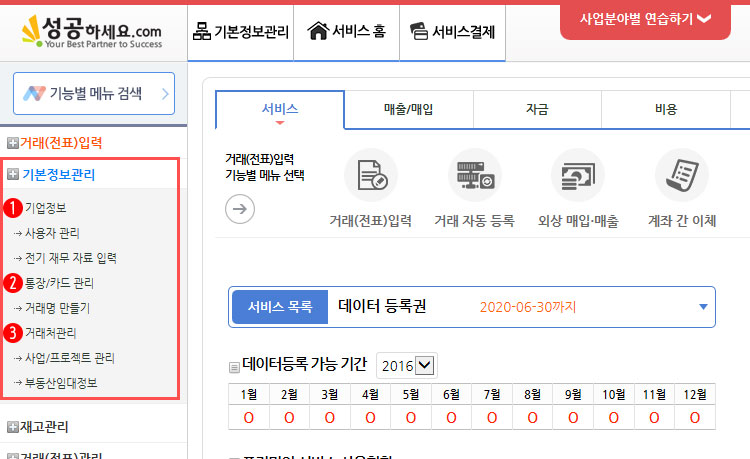
-
1. 기업정보
– 관리자 계정의 정보 및 기업에 대한 정보를 입력, 설정 하실 수 있습니다. -
2. 통장/카드 관리
– 회사에서 사용하는 통장 및 신용카드, 체크카드, 법인카드, 결제승인대행업체(VAN)의 정보를 입력하실 수 있습니다. 해당 데이터는 각종 전자신고 근거 데이터로 활용하게 됩니다. -
3. 거래처관리
– 우리 회사와 거래하고 있는 거래처 및 지출증빙을 위한 영수증에 기재된 업체 등을 등록하여 전자신고를 위한 근거 데이터로 활용하실 수 있습니다.
1. 기업정보
관리자 아이디의 정보 및 우리 업체의 정보를 관리 하실 수 있습니다.
빨간색으로 체크된 항목은 필수 입력 사항이기 때문에 누락없이 꼭 기재하셔야 합니다.
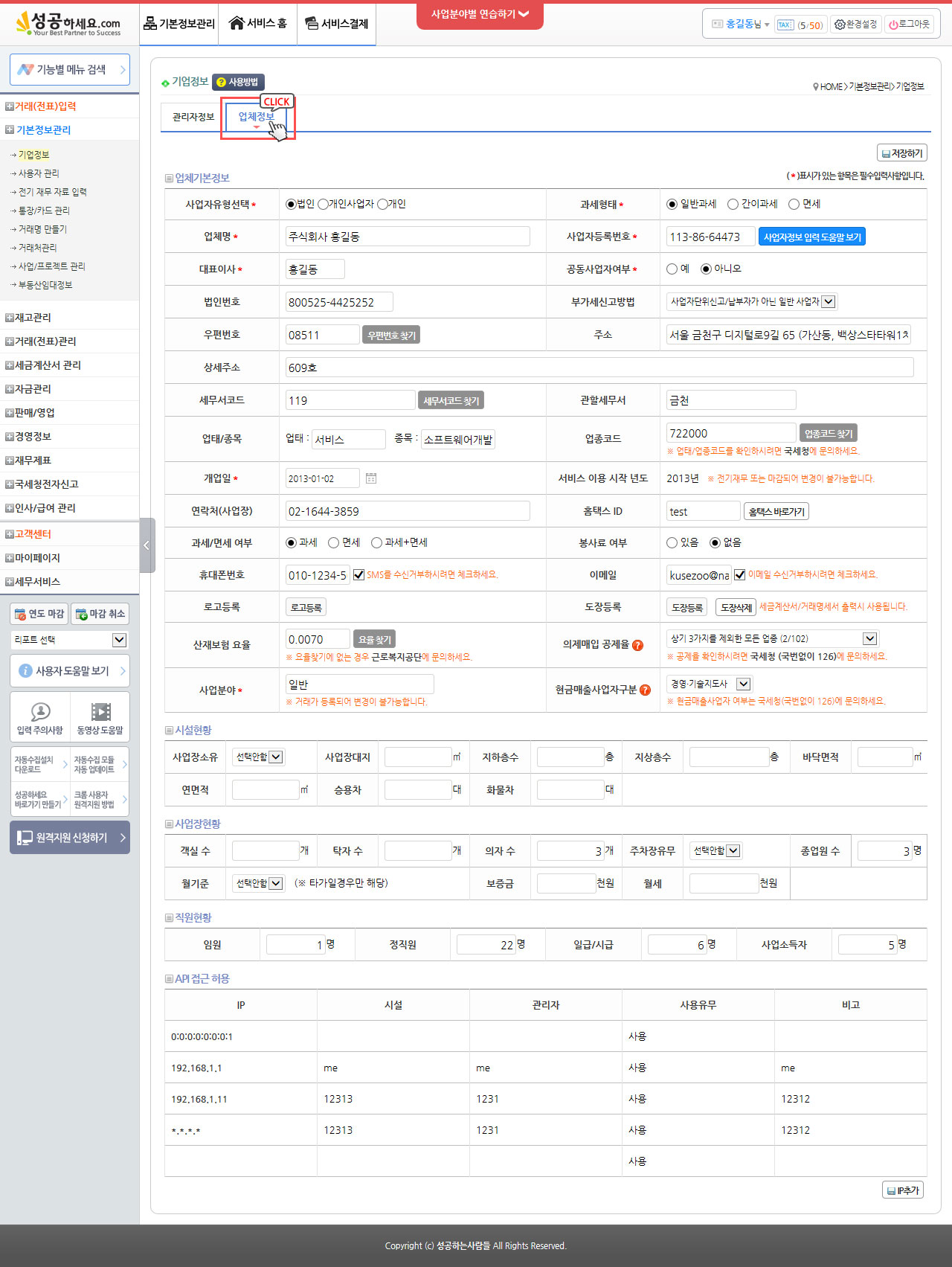
2. 통장/카드 관리
-
– (A)회사에서 사용하는 통장, 신용카드, 체크카드, 법인카드 및 결제승인 대행업체(VAN)의 정보를 입력, 관리 하실 수 있습니다.
– (B)계좌등록버튼을 클릭하여 통장, 카드, 결제승인대행업체의 정보를 입력합니다.
– (C)상세내역보기버튼을 클릭하시면 해당 통장 또는 카드 등에 연결된 거래를 확인하실 수 있습니다.
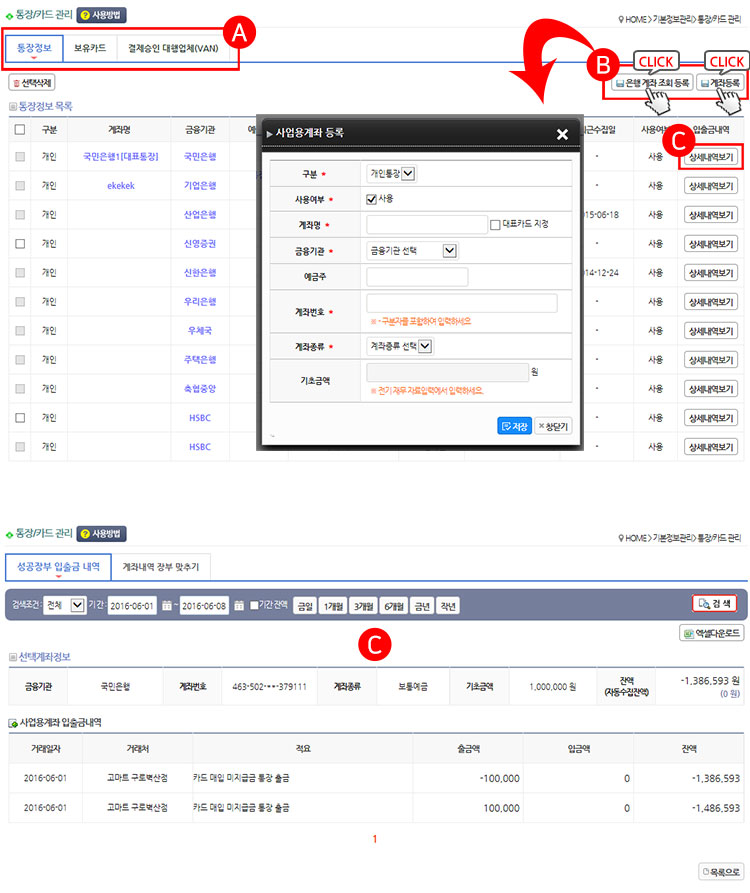
3. 거래처관리
-
A. 거래내역보기
– 좌측 F영역의 목록에서 현재 선택된 업체의 거래내역을 모두 확인 하실 수 있습니다. -
B. 거래처일괄등록
– 엑셀로 저장된 거래처 목록을 일괄등록 기능을 통해 쉽게 한번에 거래처로 등록 하실 수 있습니다. -
C. 업체등록
– 하나의 업체를 등록하실 경우 사용합니다. -
D. 선택수정
– 현재 선택된 업체의 정보를 수정합니다. -
E. 선택삭제
– 현재 선택된 업체의 정보를 삭제합니다.
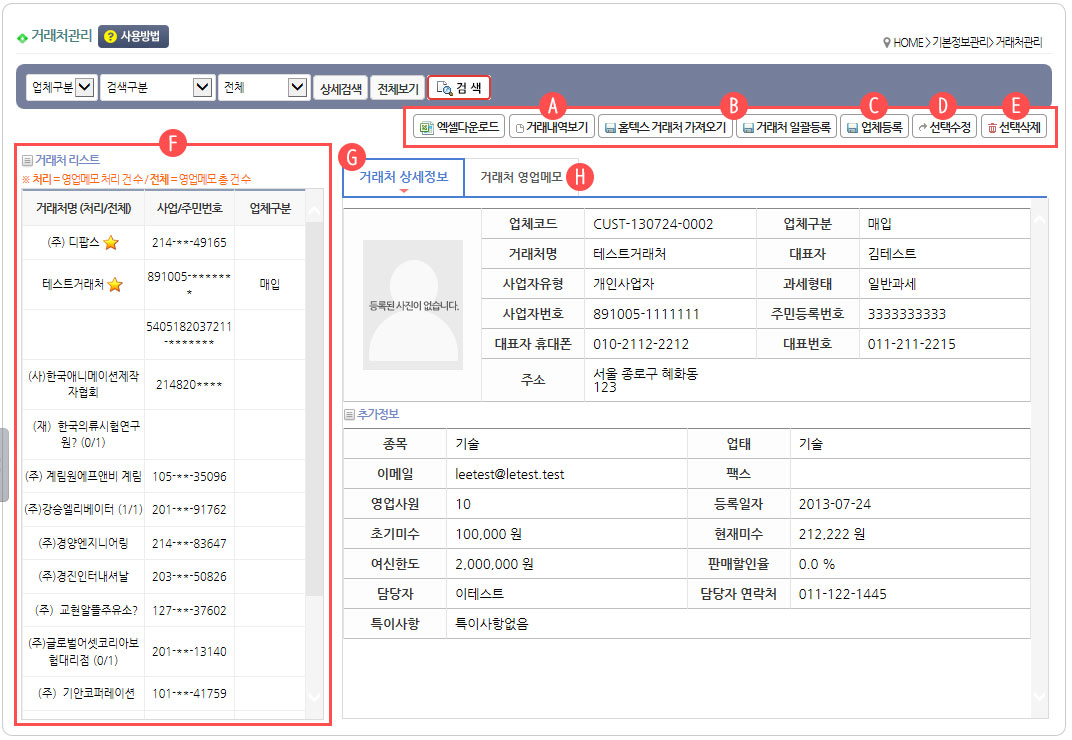
-
3-B. 거래처 일괄등록
– 찾아보기 버튼을 클릭하여 업로드 하실 엑셀파일을 선택합니다.
– 데이터가 시작되는 시트의 위치를 선택합니다.
– 엑셀파일 등록하기 버튼을 클릭하시면 아래와 같은 화면이 나타납니다.
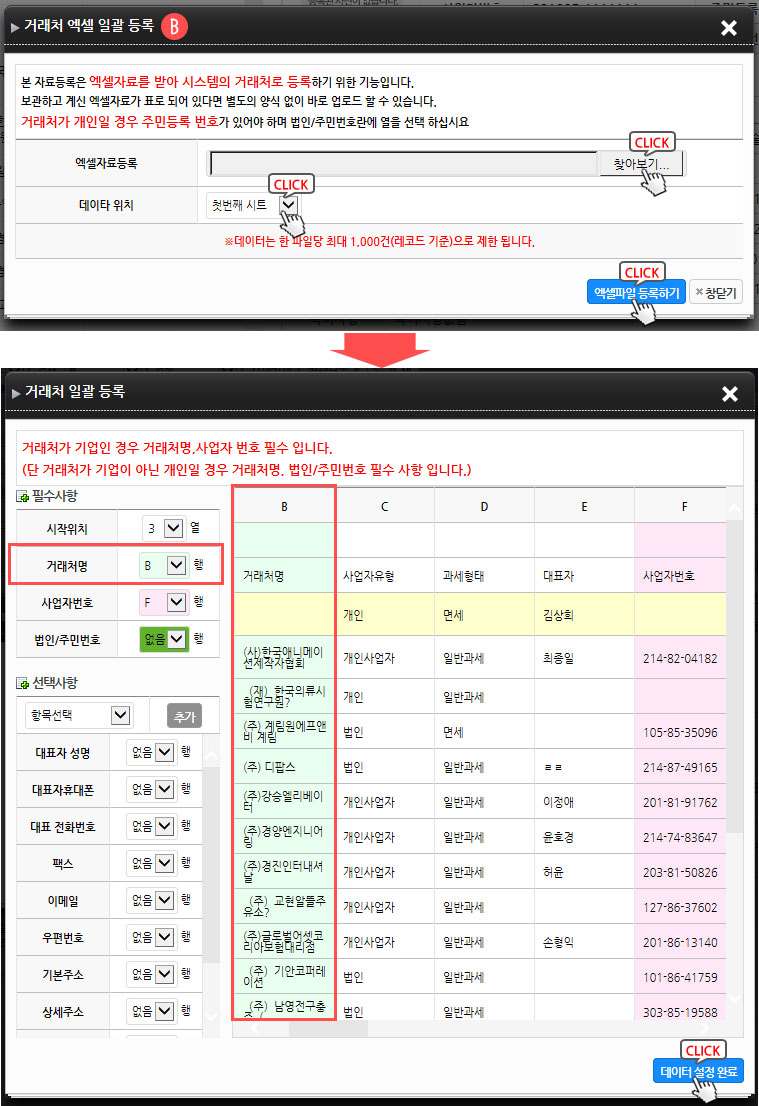
-
– 필수사항 및 선택사항을 확인하시고 우측 시트에서 각 항목에 맞는 행(세로줄)을 선택하여 줍니다.
– 필수항목을 모두 매칭해 준 뒤 데이터 설정 완료를 클릭하시면 거래처정보가 일괄로 한번에 등록됩니다.
– 예) 거래처명이 D 행에 있을 경우 D행을 선택해 주면 우측 목록의 D 행의 색상이 좌측 선택 색상과 동일하게 바뀝니다.
– 선택사항의 경우 색상 표시가 되지않으니 꼼꼼히 확인하시고 선택하시기 바랍니다.
– 원하시는 선택사항이 없을 경우 항목선택 후 추가 버튼을 통하여 추가하여 사용하실 수 있습니다.
-
3-C. 업체등록
– 빨간색 체크된 사업자번호, 거래처명, 사업자유형,과세형태, 대표자 는 필수 입력 사항이므로 누락시킬 경우 등록이 되지않습니다.
– 1) 사업자번호 입력 후 중복확인 버튼을 클릭합니다.
– 2) 거래처명 입력 후 중복확인 버튼을 클릭합니다.
– 3) 대표자명을 입력합니다.
– 4) 과세형태의 과세유형조회 버튼을 클릭하시면 사업자유형 및 과세형태는 자동으로 조회되어 입력됩니다.
– 5) 저장+신규 클릭 시 저장과 동시에 새로입력 하실수 있도록 창의 내용이 비워지며, 저장하기를 클릭하실 경우 내용이 저장되며 자동으로 입력창이 닫힙니다.
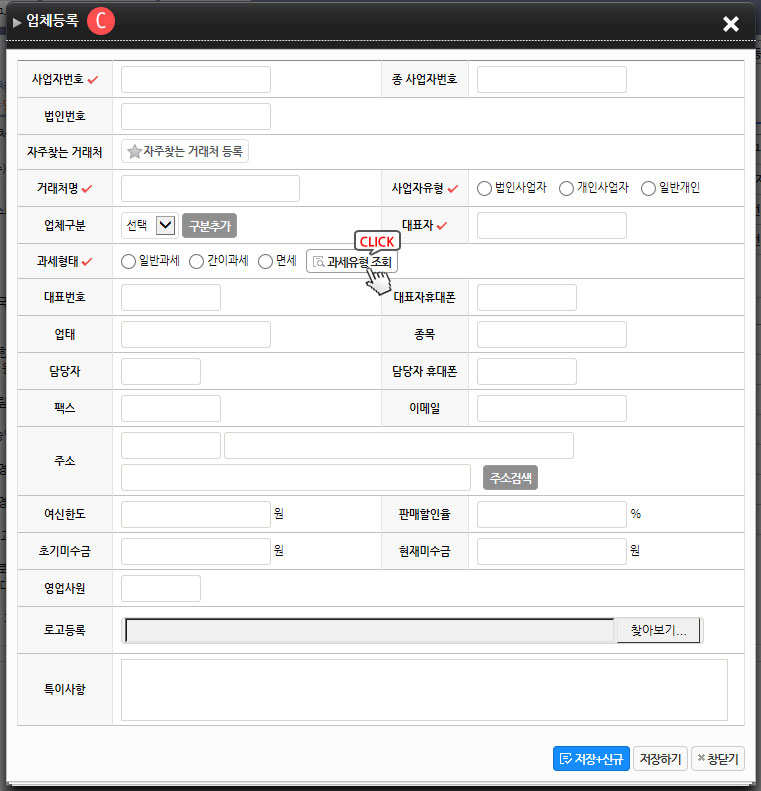
이제 성공하세요를 마음껏 활용하세요!
이제 성공하세요를 100% 활용하시기 위한 데이터 입력이 완료 되었습니다.
모든 메뉴를 활용하여 전자신고 및 경영정보를 마음껏 누리시기 바랍니다.


 서비스도움말
서비스도움말 원격지원 신청
원격지원 신청 회원가입
회원가입 무료체험
무료체험 고객센터
고객센터
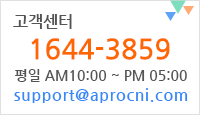

 창닫기
창닫기